win7安装无线网卡(win7正确安装网卡驱动)
近期有不少win7用户反映,网卡驱动安装不了,导致无法上网。那么Win7系统网卡驱动安装不了该如何解决?接下来就给大家分享下该问题的解决方法。
方法如下:
1、按Win+R键,打开运行窗口,输入gpedit.msc,点击确定;
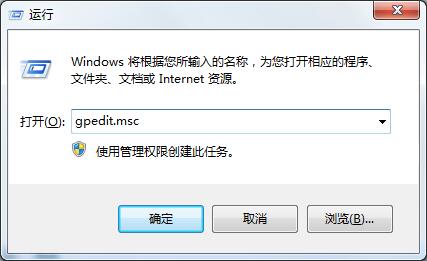
2、在本地组策略编辑器中,展开至用户配置》管理模板》系统》驱动程序安装,在右侧找到并双击打开“设备驱动程序的代码签名”;
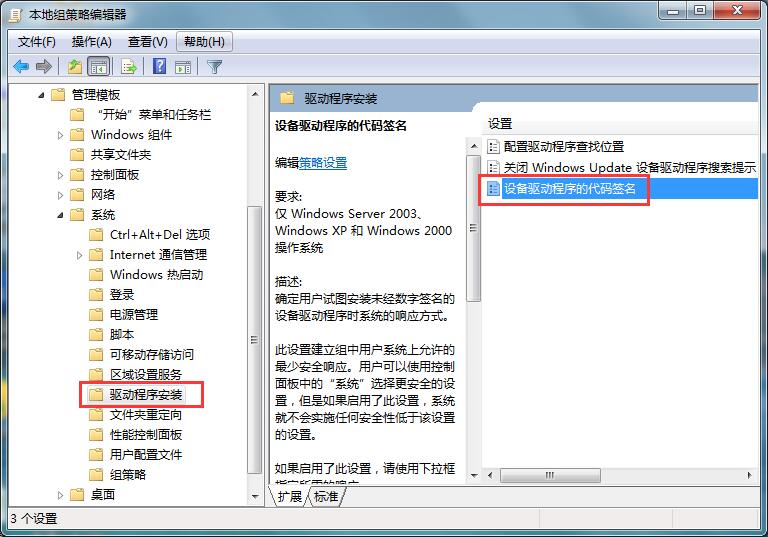
3、更改为“已启用”,在选项下面选择“警告”,点击确定;
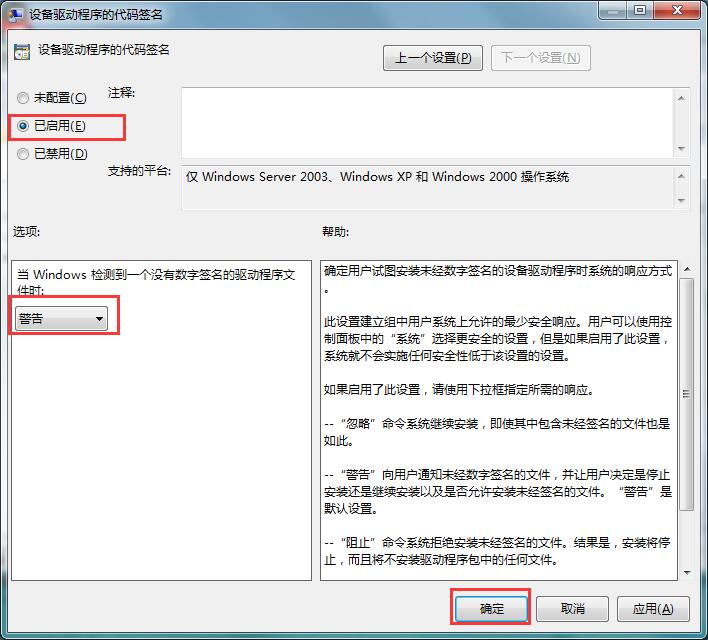
4、设置完成后,重启电脑,按F8进入安全模式,将网卡驱动程序卸载掉;
5、然后重启电脑,在弹出是否安装驱动程序时,选择否,使用驱动精灵安装驱动即可。
以上就是Win7系统网卡驱动安装不了的解决方法,遇到相同问题的用户可以参照文中方法来进行解决,希望对大家有所帮助。





